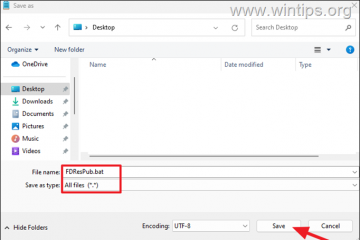Maraming mga sitwasyon kung saan maaaring kailanganin mong i-boot ang iyong computer mula sa isang USB drive. Siguro nag-install ka ng isang sariwang bersyon ng Windows. Marahil ay nag-aayos ka ng isang matigas na problema o eksperimento lamang sa Linux. Anuman ang kaso, ang pag-aaral kung paano mag-boot mula sa USB ay isa sa mga bagay na dapat gawin ng gumagamit ng PC. Kaya kung naisip mo kung paano mag-boot mula sa isang USB drive sa Windows 11 o Windows 10 o kung paano mag-boot mula sa USB sa BIOS, ang gabay na ito ay sumasakop sa lahat. Narito ang apat na magkakaibang mga paraan upang gawin ito, depende sa kung ang iyong system ay gumagana nang normal, bahagyang, o hindi sa lahat:
Para sa gabay sa na, basahin ang tutorial na ito: kung paano gamitin ang rufus upang lumikha ng isang bootable USB drive na may windows, linux, o freedos.
1. Boot mula sa USB gamit ang menu ng boot (F4, F8, F10, F11, atbp.) Gumagana ito sa halos anumang PC, kahit na anong naka-install ang operating system. src=”https://www.digitalcitizen.life/wp-content/uploads/2022/05/boot_from_usb.png”>
I-plug ang iyong bootable drive sa isang USB port
Karaniwan itong F4, F8, F10, F11, o F12, ngunit ang ilang mga system ay maaaring gumamit ng ESC o DEL sa halip. Kung ang iyong computer ay nagpapakita ng isang mensahe tulad ng”Boot mula sa UEFI USB”o”Pindutin ang F12 upang pumili ng aparato ng boot”sa pagsisimula, iyon ang susi na nais mong pindutin. Kung walang lumilitaw, subukan ang lahat ng mga susi na nabanggit ko. At kung wala sa kanila ang nagtatrabaho, suriin ang manu-manong iyong laptop o gabay ng gumagamit ng iyong motherboard; Ang boot menu access key (s) ay dapat na nabanggit sa isang lugar. src=”https://www.digitalcitizen.life/wp-content/uploads/2022/05/boot_from_usb-1.png”>
Pindutin ang key na nagbibigay-daan sa menu ng boot
Maaaring nakalista ito bilang USB HDD, naaalis na aparato, o sa pamamagitan ng tatak ng drive. Piliin ito at pindutin ang enter. src=”https://www.digitalcitizen.life/wp-content/uploads/2022/05/boot_from_usb-2.png”> Boot mula sa isang USB drive gamit ang mga setting ng Windows (nang walang pag-access sa BIOS/UEFI) Magsimula sa pamamagitan ng pag-plug sa bootable USB flash drive sa isang USB port sa iyong computer. Pagkatapos, nakasalalay ito kung gumagamit ka ba ng Windows 11 o Windows 10:
2.1. Boot mula sa USB gamit ang mga setting sa Windows 11
src=”https://windows.atsit.in/tl/wp-content/uploads/sites/26/2025/06/paano-mag-boot-mula-sa-isang-usb-drive-4-na-pamamaraan.png”> 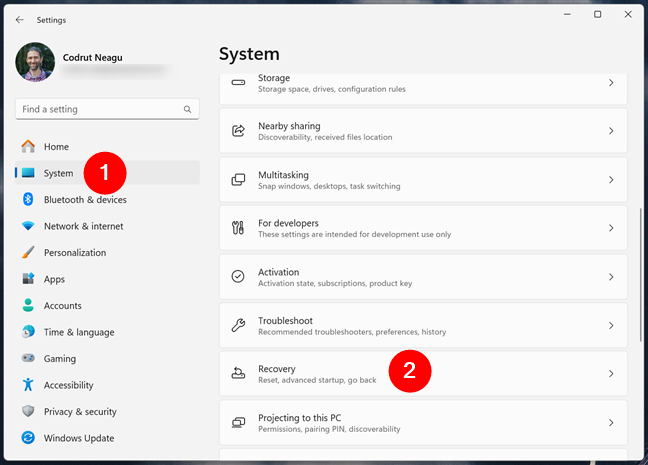
I-access ang mga setting ng pagbawi sa windows 11
Ipinapaliwanag nito sa madaling sabi na maaari mong”i-restart ang iyong aparato upang mabago ang mga setting ng pagsisimula, kabilang ang pagsisimula mula sa isang disc o USB drive.”Pindutin ang pindutan ng restart now sa kanan. src=”https://www.digitalcitizen.life/wp-content/uploads/2022/05/boot_from_usb-. Matapos gawin ito, i-click o i-tap ang pindutan ng I-restart ngayon mula sa diyalogo. src=”https://www.digitalcitizen.life/wp-content/uploads/2022/05/boot_from_usb-5.png”> Sa loob nito, piliin ang pagpipilian ng paggamit ng isang aparato. src=”https://www.digitalcitizen.life/wp-content/uploads/2022/05/boot_from_usb-6.png”> Kasama rito ang USB drive na na-plug mo, kaya i-click o tapikin ito. Taas=”348″src=”https://www.digitalcitizen.life/wp-content/uploads/2022/05/boot_from_usb-7.png”> Ito ay isang mahusay na pagpipilian kung kailangan mong mag-boot mula sa USB sa Windows 11 nang hindi ma-access ang mga setting ng UEFI/BIOS.
2.2. Boot mula sa USB gamit ang mga setting sa Windows 10
src=”https://windows.atsit.in/tl/wp-content/uploads/sites/26/2025/06/paano-mag-boot-mula-sa-isang-usb-drive-4-na-pamamaraan-1.png”> 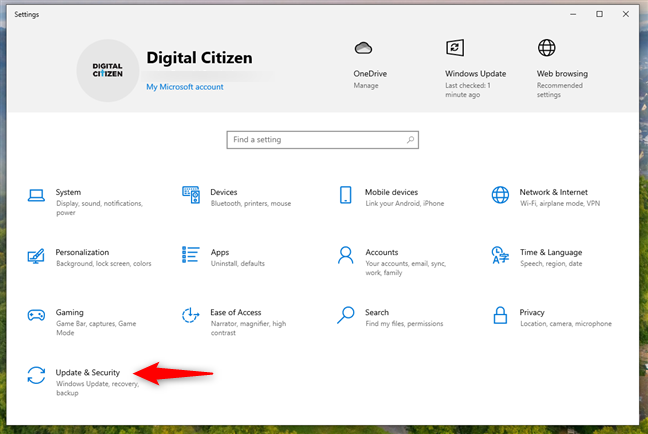 I-click o i-tap ang pindutan ng I-restart ngayon. src=”https://www.digitalcitizen.life/wp-content/uploads/2022/05/boot_from_usb-9.png”> I-click o i-tap ang gumamit ng isang aparato. src=”https://www.digitalcitizen.life/wp-content/uploads/2022/05/boot_from_usb-10.png”> Ito. src=”https://www.digitalcitizen.life/wp-content/uploads/2022/05/boot_from_usb-11.png”>
I-click o i-tap ang pindutan ng I-restart ngayon. src=”https://www.digitalcitizen.life/wp-content/uploads/2022/05/boot_from_usb-9.png”> I-click o i-tap ang gumamit ng isang aparato. src=”https://www.digitalcitizen.life/wp-content/uploads/2022/05/boot_from_usb-10.png”> Ito. src=”https://www.digitalcitizen.life/wp-content/uploads/2022/05/boot_from_usb-11.png”>
tip: Kung nais mo ng isang mas mabilis na paraan ng pag-access sa kapaligiran ng pagbawi ng Windows, kung saan maaari kang mag-boot mula sa isang USB drive, na lumilikha ng isang shortcut o alam ang utos para sa maaaring madaling gamitin. Narito ang isang gabay na nagpapaliwanag ng lahat: mga shortcut para sa UEFI Bios & Windows Recovery Environment.
3. Boot mula sa USB sa pamamagitan ng pagbabago ng order ng BIOS/UEFI boot
Narito kung paano gawin iyon:
Upang magsimula, isaksak ang iyong USB drive sa isang USB port sa iyong computer. Pagkatapos, i-restart ang iyong PC. Sa sandaling ito ay nagpapagana, paulit-ulit na pindutin ang key ng pag-access sa BIOS. Bagaman ang tagagawa ng iyong PC o motherboard ay maaaring magtalaga ng anumang susi para sa pagkilos na ito, ang mga karaniwang ginagamit na key ay kasama ang Delete, F1, F2, F10, at F12. Kung wala sa mga gawaing ito, maaari mong mahanap ang tamang susi upang pindutin sa manu-manong ng iyong PC o motherboard. Taas=”501″src=”https://www.digitalcitizen.life/wp-content/uploads/2022/05/boot_from_usb-12.png”> Kaya mabilis na mahirap pindutin ang kinakailangang susi sa oras. Kung nangyari iyon, ang solusyon ay upang ma-access ang mga setting ng firmware mula sa loob ng Windows. Kung gumagamit ka ng Windows 10, sundin ang mga tagubilin sa sunud-sunod na tutorial na ito kung paano ipasok ang BIOS mula sa Windows 10. Para sa Windows 11, tingnan ang gabay na ito na nagpapaliwanag ng 7 mga paraan upang ma-access ang UEFI/BIO mula sa Windows 11.
Doon, dapat mong makita ang boot order na ginagamit ng iyong computer. Sa listahang ito, dapat mong piliin ang USB flash drive bilang unang aparato na ginamit para sa pag-boot. Alalahanin na ang pagpipilian ng USB ay maaaring pangalanan nang naiiba sa iyong PC, kaya suriin para sa mga naaalis na aparato, USB-HDD, o mga katulad na pangalan. Ang pagpili ng USB Flash Drive bilang ang unang pagpipilian sa boot ay karaniwang ginagawa gamit ang mga arrow key. Gayunpaman, sa ilang mga system, maaaring kailanganin mong gamitin ang +,-, F5, o F6 key. Ang iyong BIOS/UEFI ay dapat magpakita ng ilang mga kapaki-pakinabang na impormasyon tungkol sa paksang ito. src=”https://www.digitalcitizen.life/wp-content/uploads/2022/05/boot_from_usb-13.png”> at lumabas sa kapaligiran ng BIOS/UEFI. Ang iyong computer ay mag-restart at pagkatapos ay awtomatikong mag-boot mula sa USB flash drive. src=”https://www.digitalcitizen.life/wp-content/uploads/2022/05/boot_from_usb-14.png”>
Pag-save ng mga setting sa bios/uefi
Sa kasong iyon, dapat mo munang huwag paganahin (pansamantalang) ang ligtas na pagpipilian sa boot. Ang pagpipiliang ito ay maaari ring magkaroon ng iba’t ibang mga pangalan depende sa nais ng tagagawa: Legacy Boot o Suporta sa Pamana, CSM o Ilunsad ang CSM, at iba pa. Piliin upang paganahin ang mga pagpipilian na magsisimula sa pamana o mayroong CSM sa kanilang mga pangalan.
4. Boot mula sa USB sa Microsoft Surface at mga katulad na tablet
Pagkatapos, pindutin at hawakan ang pindutan ng Down Down. src=”https://www.digitalcitizen.life/wp-content/uploads/2022/05/boot_from_usb-15.png”> src=”https://windows.atsit.in/tl/wp-content/uploads/sites/26/2025/06/paano-mag-boot-mula-sa-isang-usb-drive-4-na-pamamaraan-2.png”> 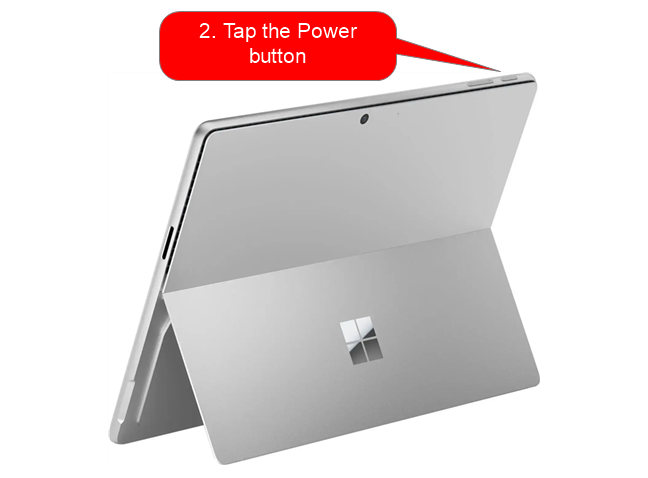 src=”https://windows.atsit.in/tl/wp-content/uploads/sites/26/2025/06/paano-mag-boot-mula-sa-isang-usb-drive-4-na-pamamaraan-3.png”>
src=”https://windows.atsit.in/tl/wp-content/uploads/sites/26/2025/06/paano-mag-boot-mula-sa-isang-usb-drive-4-na-pamamaraan-3.png”> 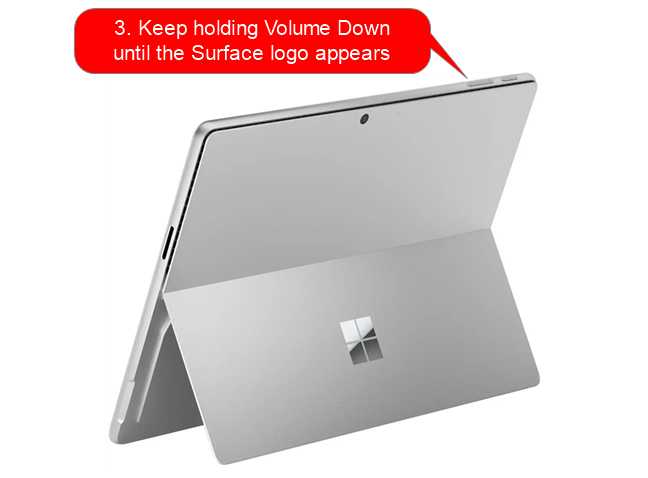 USB Flash Drive?
USB Flash Drive?
Ngayon, alam mo kung paano mag-boot mula sa USB gamit ang maraming iba’t ibang mga pamamaraan. Gumagamit ka man ng Windows 10 o Windows 11 o direktang pag-access sa BIOS o UEFI, mayroong solusyon para sa lahat ng mga sitwasyon. Personal, nahanap ko ang pamamaraan ng menu ng boot ang pinakamabilis, ngunit ang paggamit ng Windows Advanced Startup ay mahusay kapag naka-log in na ako. Kung nagtatakda ka ng isang bagong sistema, mas gusto mong baguhin ang order ng boot boot. Kaya paano mo mai-boot ang iyong computer mula sa isang USB drive? Gumagana ba ang mga pamamaraan na ito para sa iyo? Kung hindi, ipaalam sa akin kung ano ang nagkamali, at susubukan kong tulungan.